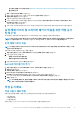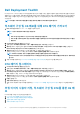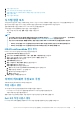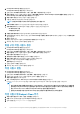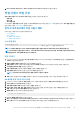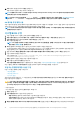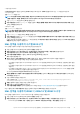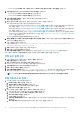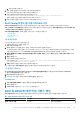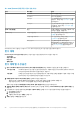Users Guide
5. 작업 시퀀스 작업 구성
6. RAID, DRAC 및 iDRAC에 대한 작업 시퀀스 생성
7. 운영 체제 이미지 및 드라이버 패키지 적용을 위한 작업 시퀀스 단계 구성
8. 작업 시퀀스 배포
9. 작업 시퀀스 배포 방법
시스템 잠금 모드
시스템 iDRAC 잠금 모드 기능은 14세대 및 최신 iDRAC 9 기반 PowerEdge 서버에서 사용할 수 있습니다. 이 기능을 활성화하면 시스
템 구성 수정 작업이 잠깁니다. 이 기능은 의도하지 않은 변경으로부터 시스템을 보호하기 위한 것입니다.
운영 체제 배포 중 작업 순서에서 iDRACLockdownMode
변수
를 설정합니다.
시스템 잠금 모드가 활성화되면 다음과 같은 기능이 제한됩니다.
• 모든 시스템 구성 수정 작업; 설정 작업을 수행할 수 없습니다.
• OS 배포
노트:
• 시스템 잠금 모드에서 OS 배포를 제한하려면 작업 순서의 배포된 섹션에 0 가가 가가 iDRACLockDownMode 가가를 추가해야
합니다.
iDRACLockdownMode 변수
를 추가하려면 iDRACLockDownMode 변수 추가를 참조하십시오.
• 다음 시나리오에 대해 운영 체제를 배포하는 동안 작업 순서에서
iDRACLockDownMode 변수
를 설정하지 마십시오.
○ DSDP는 시스템 잠금 모드 기능을 확인하지 않으며 하드웨어 구성을 선택하지 않은 경우 OS 배포를 계속합니다.
○ DSDP는 시스템 잠금 모드 기능을 확인하지 않으며 CAB 파일이 있는 OS 배포를 계속합니다.
iDRACLockDownMode 변수 추가
IDRACLockDownMode 변수를 추가하려면 다음을 수행합니다.
1. Configuration Manager 콘솔을 실행합니다.
2. 왼쪽 창에서 소프트웨어 라이브러리 > 개요 > 운영 체제 > 작업 시퀀스를 선택합니다.
3. 원하는 작업 시퀀스를 마우스 오른쪽 버튼으로 클릭하고 편집을 클릭합니다.
작업 시퀀스 편집기 창이 표시됩니다.
4. 운영 체제 배포를 클릭합니다.
5. 옵션 > 조건 추가 > 작업 시퀀스 변수 옵션을 클릭합니다.
작업 시퀀스 변수 창이 표시됩니다.
6. 작업 시퀀스 변수 창에 다음을 입력합니다.
a. 변수 텍스트 상자에 이름 iDRACLockDownMode를 변수로 입력합니다.
b. 조건 드롭다운 메뉴에서 가가을 선택합니다.
c. 값 텍스트 상자에 0을 입력합니다.
d. 확인을 클릭합니다.
7. 적용을 클릭한 후 확인을 클릭합니다.
서버의 하드웨어 구성요소 구성
서버에서 다양한 하드웨어 구성 요소를 구성합니다.
작업 시퀀스 생성
두 가지 방식으로 작업 시퀀스를 생성하여 서버를 구성할 수 있습니다.
• PowerEdge Server Deployment 템플릿을 사용하여 Dell 고유 작업 시퀀스를 생성합니다.
• 사용자 지정 작업 시퀀스를 생성합니다.
명령의 성공 또는 실패와 관계 없이 작업 시퀀스가 다음 작업 시퀀스 단계로 계속 진행됩니다.
Dell 고유 작업 시퀀스 생성
PowerEdge 서버 구축 템플릿을 사용하여 Dell 고유 작업 시퀀스를 생성하려면 다음 단계를 따르십시오.
System Center Configuration Manager를 실행하는 시스템에서 Dell EMC Server Deployment Pack 사용 13